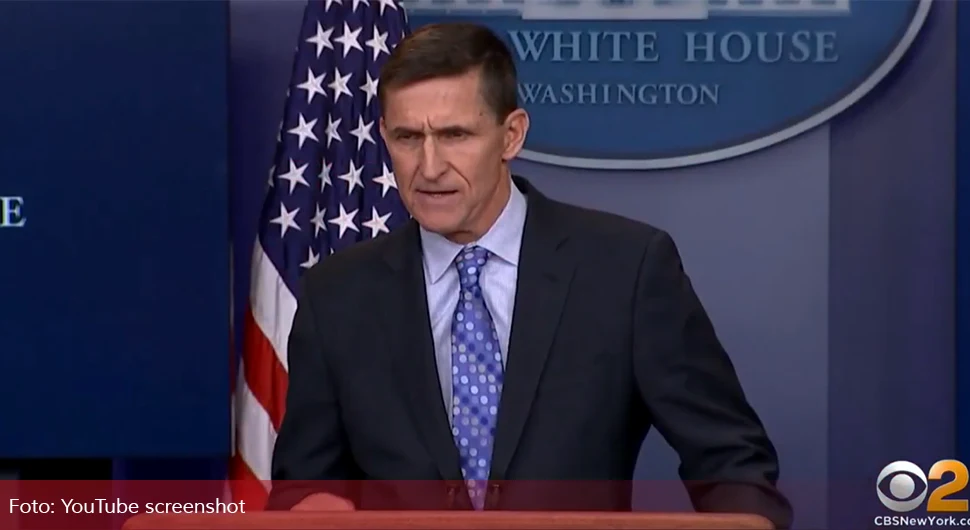Ваши дигитални уређаји и апликације веома желе да знају гдје сте - ево шта можете да урадите да их спријечите.
Одређивање онога што дијелите или не дијелите умије да буде збуњујуће, што значи да постоји шанса да на једном уређају имате активно праћење, а на другом сте га искључили.
Овај водич нуди корисне опције о којима би требало размислити кад говоримо о праћењу локације. Без обзира на то да ли желите да дијелите локацију или не, требало би да потпуно контролишете ове опције и, што је најважније, требало би да знате шта оне раде – без изненађења.
Како праћење локације постаје збуњујуће?
У Гуглу можете искључити историју локације, али то је само почетак. Шта се дешава ако се јасно сјећате да сте искључили праћење локације на уређају, а ваш положај још увијек искаче на мапи? Или сте можда мислили да сте ту опцију оставили укљученом, а ипак видите празнине у својој историји локације?
Постоји неколико објашњења, али поента је да би требало да будете упознати са свим начинима на које се ваша локација може забиљежити: помоћу уређаја, путем апликација и веб мјеста која посећујете.
Можда сте, на примјер, онемогућили праћење локације на телефону, али сте га оставили омогућеним на таблету. Можда имате преносиви рачунар који у позадини прати где се налазите иако сте мислили да сте ту функцију онемогућили у апликацијама које користите. Ако желите да потпуно омогућите или онемогућите праћење локације, морате узети у обзир све начине праћења своје тренутне локације.
Уколико имате Гугл налог, идите у његова подешавања на вебу, затим одаберите "Data and Privacy" и "Location History". Одаберите "Devices" на овом налогу, што може открити неке телефоне, таблете и лаптопове на које сте заборавили. Сваки уређај с квачицом поред назива себе складишти ваше кретање у ваш Гугл налог.
Можете кликнути "Turn Off" да то онемогућите, али имајте на уму упозорења: вашу локацију можда и даље бележе мобилни уређаји, "Find My Device" услуга, која вам помаже да вратите изгубљени хардвер, и Гугл Мапе када вршите навигацију или претражујете подручје у којем се налазите. Ово подешавање историје локација више је уопштени прекидач који утиче на функције као што су Гугл Тајмлајн и могућност брзог тражења места која редовно посјећујете.
На главном екрану налога на Гуглу постоји још неколико места на којима се ваша локација биљежи и дијели: кликните "Data and Privacy", затим "Web & App Activity" и у апликацијама за управљање подацима о локацији које чувају Гоогле Мапс и друге апликације и странице, затим кликните "People and Sharing" и "Manage Location Sharing" за преглед списка одређених контаката који могу да виде где се налазите преко различитих Гугл услуга.
Контрола праћења на мобилним уређајима
На Андроиду можете контролисати праћење локације за поједине апликације или читав уређај. Кораци се због саме природе система разликују од уређаја до уређаја, али у суштини раде исту ствар. Да бисте промијенили подешавања, морате доћи до локацијских услуга и у њима одредити којим апликацијама желите да дозволите приступ тим услугама или једноставно искључити праћење локације за читав уређај.
На иОС-у постоји врло слична опција. Ако у подешавањима одаберете "Privacy & Security", а затим додирнете "Location Services", можете искључити праћење локације за телефон и све апликације на њему. Ако одлучите да функцију оставите омогућеном, можете управљати приступом појединачних апликација својој локацији путем списка испод. Као и на Андроиду, можете одлучити да ограничите апликације на праћење локације само када је одређена апликација сама покренута или да јој допустите да вас прати и у позадини.
Брисање локацијских података релативно је сложен процес, с обзиром на то да морате да провјерите подешавања и биљешке сваке апликације која је користила вашу локацију. За Гугл и његове апликације уђите у подешавања на њиховој интернет страници. Тамо бирајте "Location History" или "Web & App Activity" у оквиру "Data and Privacy" како бисте избрисали податке из Гугл архиве. Такође, те информације ћете моћи аутоматски да бришете након три, 18 или 36 мјесеци.
Епл не прати ваше кретање на исти начин, али памти листу локација које често посјећујете како бисте лакше и брже дошли до њих. За брисање те листе на Ајфону идите у подешавања уређаја и бирајте "Privacy & Security", "Location Services", "System Services" и "Significant Locations". Тамо ту листу можете избрисати и блокирати њено попуњавање у будућности, закључује "Wired".

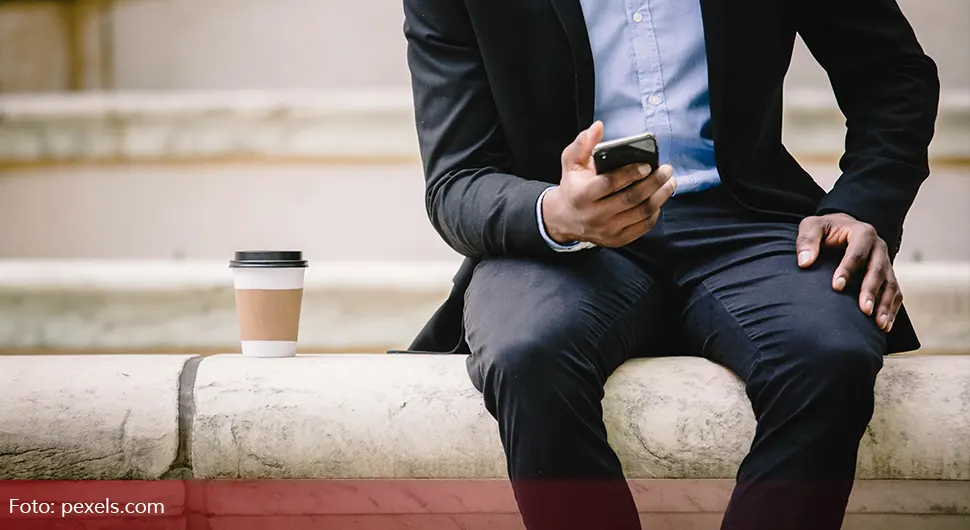



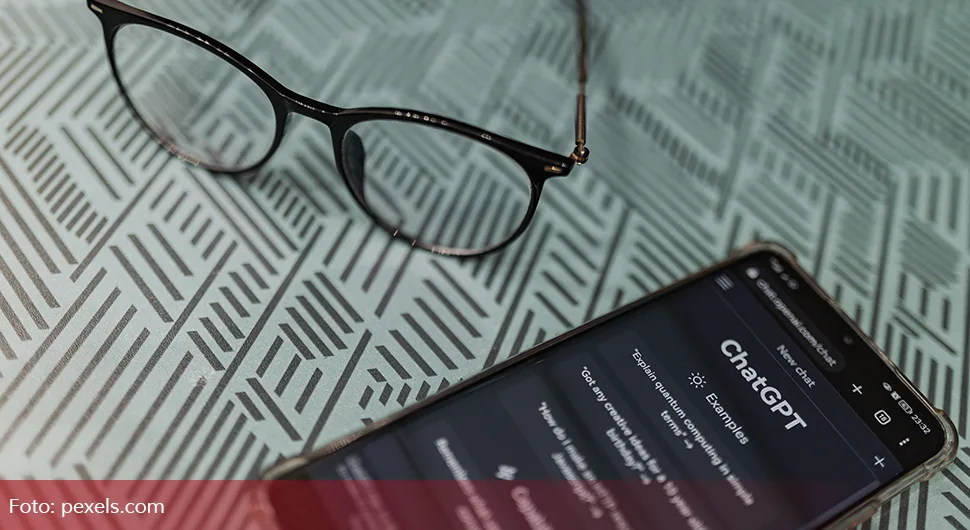

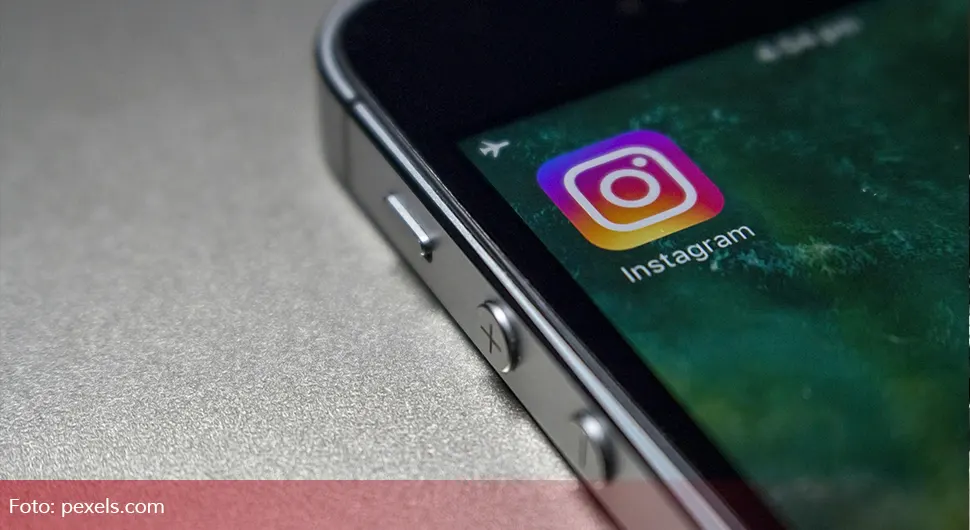



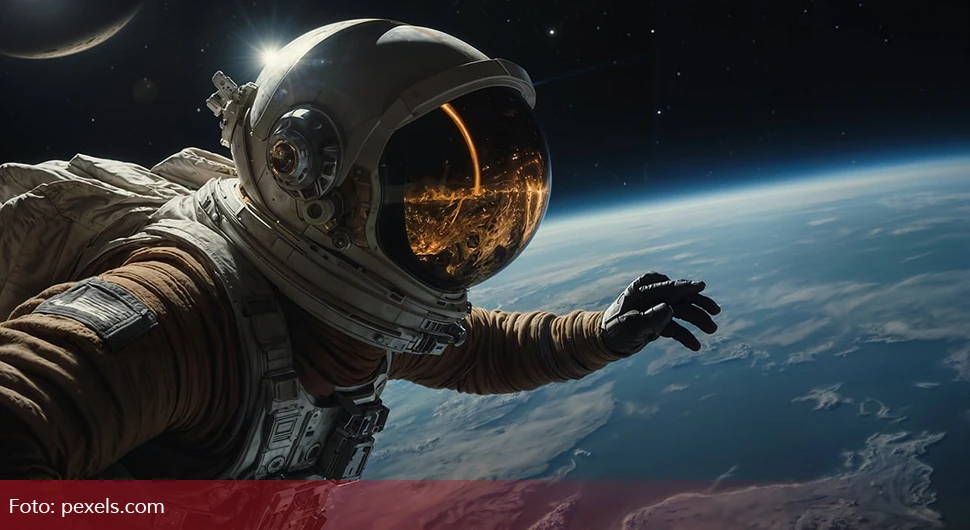




.webp)